苹果手机铃声如何下载?
Hello!大家好,我是阿广,今天小编来分享一下“苹果手机铃声如何下载?”这篇文章,我们每天分享有用的知识,下面小编就来分享一下吧,大家一起来学习吧!(⊃‿⊂)
原料/工具
iTunes
苹果手机
方法/步骤
第1步
下载iTunes,百度一下iTunes,再点击“立刻下载”,将iTunes下载到指定的文件夹。再点击安装,按照提示将iTunes安装在电脑。

第2步
首先把喜欢的歌曲下载到电脑,点击iTunes左上边的一个文件按钮,弹出对话框中点击将文件添加到资料库,弹出对话框选择电脑上的歌曲打开,再点击音乐,在音乐里就可看到刚才添加的歌曲。

第3步
右击歌曲,弹出对话框中点击“显示简介”
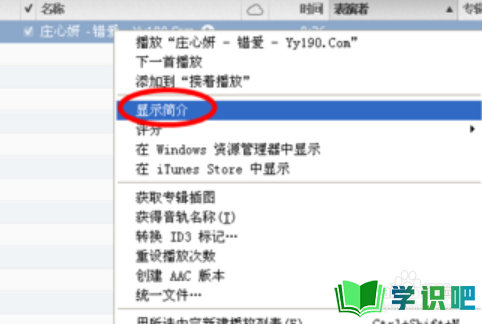
第4步
然后选择“选项”
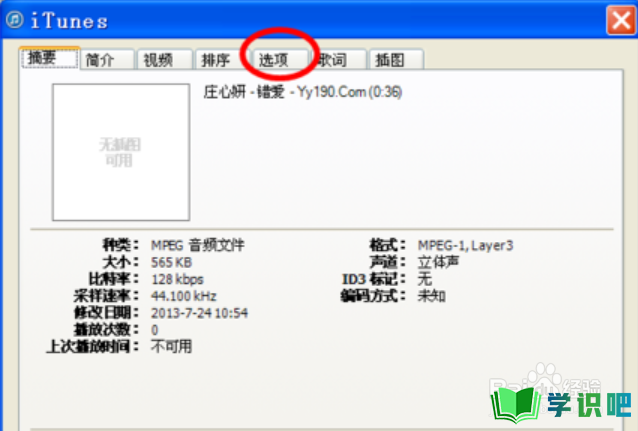
第5步
进入后 将“起始时间”和“停止时间”前打勾,停止时间改在40秒以内,点击“确定”按钮。

第6步
右击歌曲,选择点击“创建ACC版本”,开始转换歌曲,转换后,在 iTunes音乐里出现同样文件名.
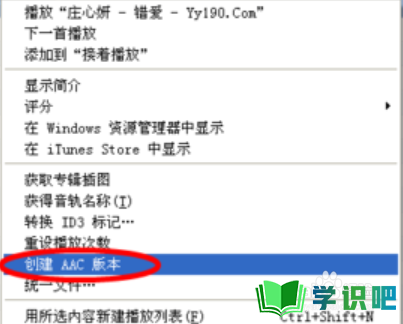
第7步
右击转换后歌曲,再点击“在windows资源管理器中显示”,弹出D盘文件夹中有一个m4a格式歌曲文件,再右击歌曲把它重命名将“m4a”格式改成“m4r”,弹出的“重命名文件不可用“窗口中点击“是”。
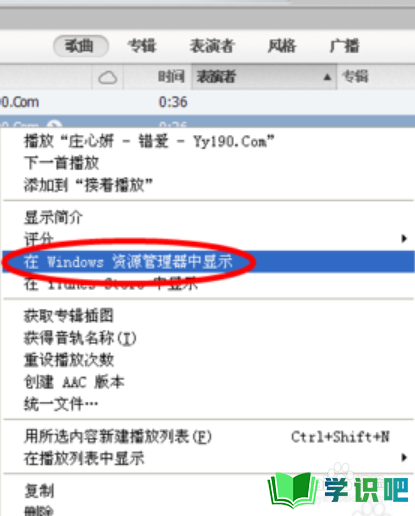
第8步
iTunes 菜单栏“编辑”里找到“偏好设置”
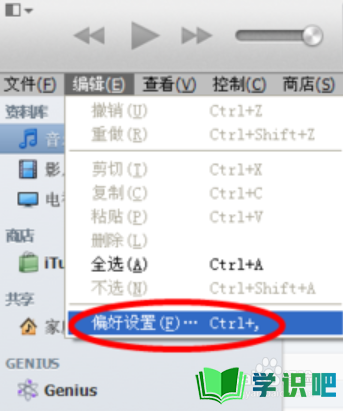
第9步
打开“常规”--“源”里的“铃声”前面打钩,点击“确定”。
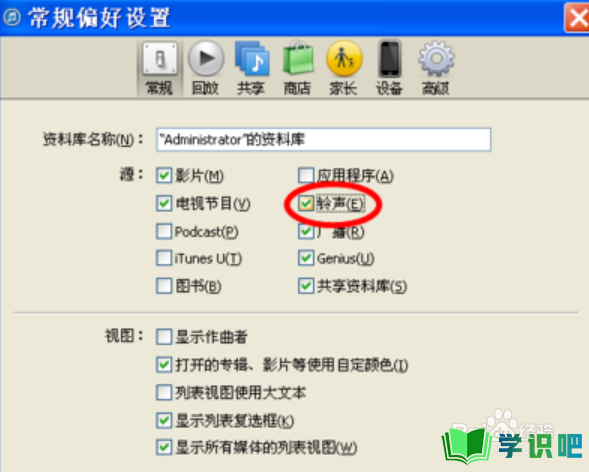
第10步
iTunes资料库里打开“铃声”,就可以看到文件有没有被转成铃声,如果没有,可以把刚才转换的文件夹打开,直接用鼠标将m4r文件调过去就行。
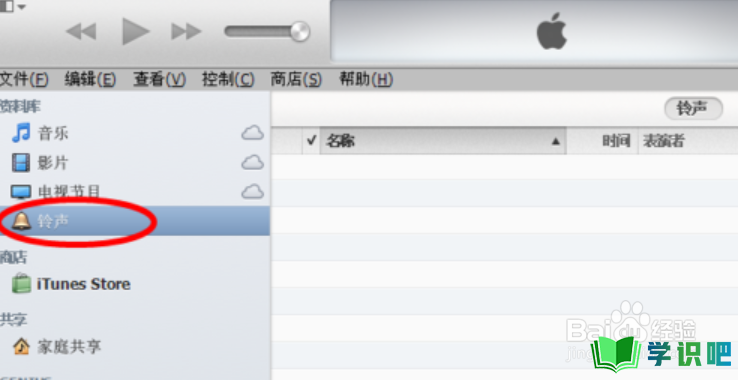
第11步
把苹果手机连接电脑,选择iphone,再点击“铃声”,同步铃声前打勾,再点击右下边“应用”,就可同步“铃声”。
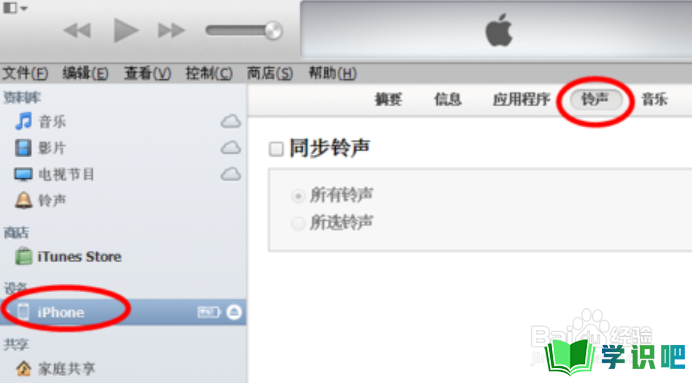
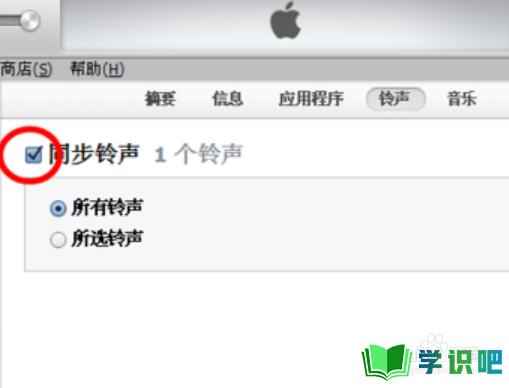
第12步
再打开苹果手机里的设置,选择“声音”里的电话铃声,点击刚下载同步的铃声就完成了。
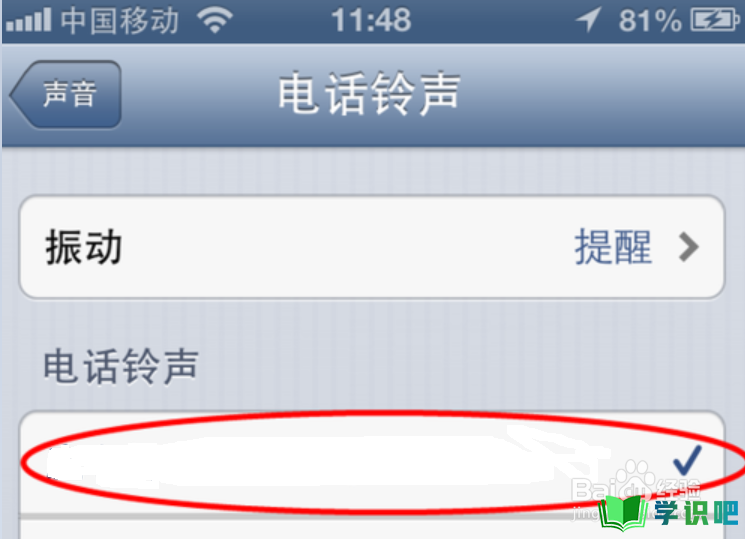
温馨提示
以上就是“苹果手机铃声如何下载?”的全部内容了,小编已经全部分享给大家了,希望大家能学到新的知识!最后,小编希望以上分享的内容对大家有所帮助,如果觉得还不错就给小编点个赞吧!(⊃‿⊂)
